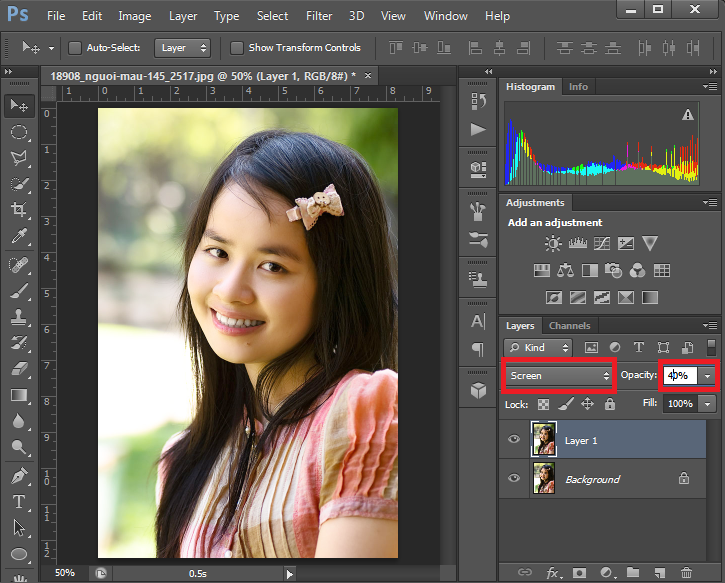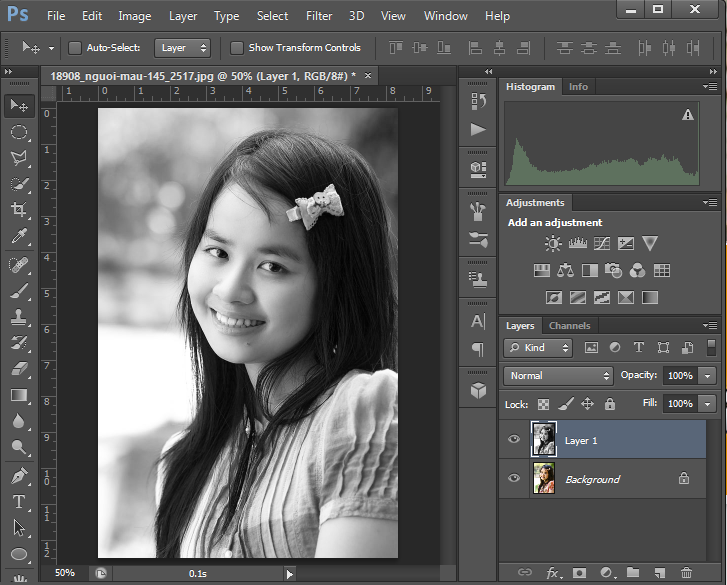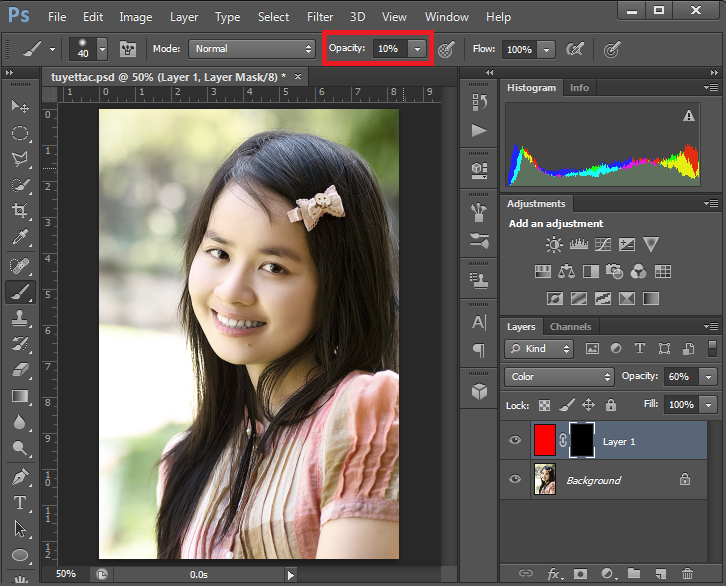Cách chỉnh sửa chân dung bằng photoshop. Chúng ta tiến hành qua các bước sau
BƯỚC I – CHỈNH SÁNG TỐI VÀ LÀM TRẮNG DA
1/ Nhấn Ctrl+J rồi nhấn phím V để tạo layer copy và chọn công cụ Move.
2/ Nhấn Alt+Shift+S rồi nhấn phím số 4 để chọn mode Screen cho layer 1 và giảm Opacity cho layer này còn 40%. (Tùy ý thích, các bạn có thể chọn giá trị lớn hơn 40% để ảnh sáng hơn hoặc nhỏ hơn 40% để ảnh tối hơn)
Làm trắng da
4/ Nhấn Ctrl+J rồi nhấn Ctrl+Shift+U để tạo layer copy và chuyển layer copy này thành B&W.
5/ Nhấn Ctrl+J rồi nhấn Alt+Shift+S để tạo thêm 1 layer copy B&W và chọn mode Screen cho layer mới tạo này.
6/ Nhấn phím số 6 để giảm Opacity của layer mode screen còn 60%.
7/ Nhấn Ctrl+E rồi nhấn phím số 3 để gộp 2 layer B&W thành 1 layer B&W và giảm opacity của layer B&W này còn 30%.
8/ Nhấn Ctrl+Shift+E để gộp 2 layer thành 1 layer duy nhất.
BƯỚC II – LÀM HỒNG MÔI + MÁ
9/ Tạo layer mới (layer 1) rồi pha màu đỏ tươi (hoặc đỏ sen …) theo ý muốn.
10/ Nhấn Alt+Backspace rồi nhấn phím số 6 để tô màu đỏ vừa pha cho layer 1 và giảm Opacity của layer 1 còn 60%.

11/ Chọn mode Color cho layer 1.
12/ Nhấp chuột vào nút Add Layer Mask để tạo mặt nạ lớp (Layer mask)
13/ Nhấn Ctrl+i để mask trắng thành mask đen.
14/ Nhấn phím B rồi phím D rồi phím số 1 để chọn công cụ cọ Brush màu trắng có Opacity cọ là 10%.
15/ Quét cọ Brush vào môi và má (hay vùng nào bạn muốn có màu hồng) để làm ửng hồng môi và má của mẫu, càng quét nhiều thì màu hồng càng đậm (như trang điểm vậy).
Sau khi quét xong nếu thấy “trang điểm” đậm quá các bạn có thể giảm bớt Opacity của Layer 1.(ở vd này mình giảm còn 40%)
16/ Ctrl+Shift+E để gộp 2 layer thành 1 layer duy nhất. Và kết quả chúng ta sẽ có hình ảnh như vậy

Chúc các bạn thành công!